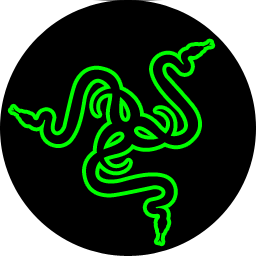超级简单的雨林木风win7系统安装步骤
时间:2023-07-13 17:47:44
今天公司的婷婷美女给了我一个超级简单的雨林木风win7系统安装步骤,她是看到我的电脑系统太卡了,所以教我安装雨林木风Win7系统,所以我现在也告诉你们超级简单的雨林木风win7系统安装步骤。
一、 Win7系统安装前期准备:
1、 首先大家需要清楚自己要安装的系统是Win7 32位还是Win7 64位的。因为现在大家的内存基本都有4G,因此小编建议大家可以安装64位win7系统,从而能更好体验win7系统运行效率。
2、 接着是需要下载相应的Win7 32位或者Win7 64位系统镜像。
3、 由于这里我们使用的是硬盘安装,所以大家需要确认自己电脑中是否有安装解压缩软件,比如WinRAR或好压之类的。
4、 需要进行安装电脑或笔记本等设备。
二、 电脑系统重装步骤:
1、 在windows7之家下载的系统一般都是为ISO镜像格式。此时,我们需要对下载下来的Win7系统镜像进行解压。鼠标右键点击镜像文件,在弹出的右键菜单栏选择“解压到Ylmf_baidu_Win7_x64_2015_0400027”,这样,系统文件就会解压到当前系统镜像所在盘内。
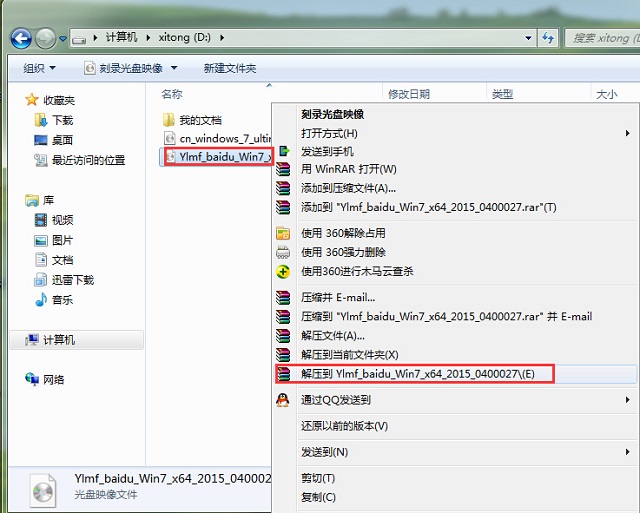
超级简单的雨林木风win7系统安装步骤图1
如果,你系统镜像所在盘硬盘空间不够,我们也可以鼠标右键选择镜像文件,此时选择“解压文件”,在路径那里选择需要解压到的文件位置。
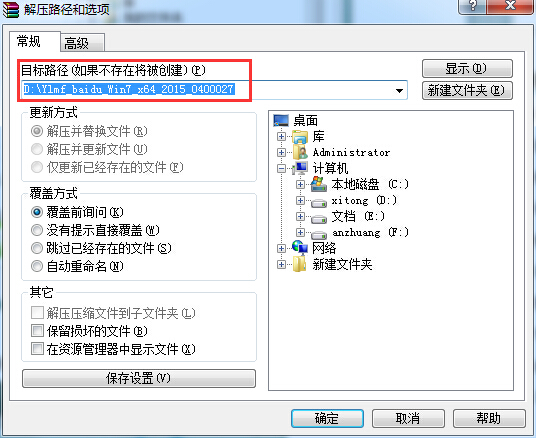
超级简单的雨林木风win7系统安装步骤图2
2、 当win7镜像文件解压完成后,会生成一个相应的雨林木风win7 64位系统文件夹。

超级简单的雨林木风win7系统安装步骤图3
3、 现在我们打开文件夹,找到里面的“硬盘安装”程序,点击即可安装。
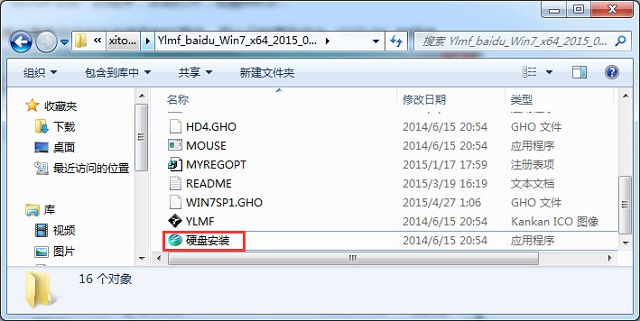
超级简单的雨林木风win7系统安装步骤图4
注:这里,我们也可以点击“AUTORUN”应用程序进行安装,如果你下载的镜像里面有这个程序。
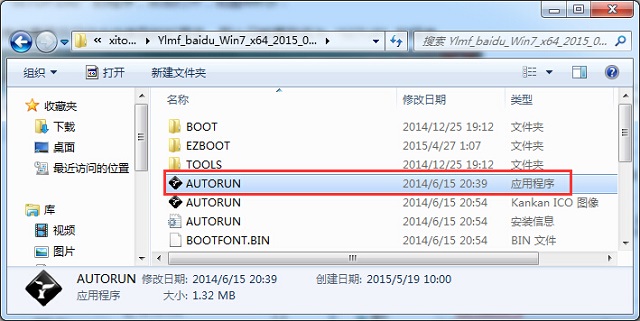
超级简单的雨林木风win7系统安装步骤图5
点击“AUTORUN”,则会出现雨林木风win7安装界面,大家选择“安装 Win7 SP1 装机版到C盘”即可。
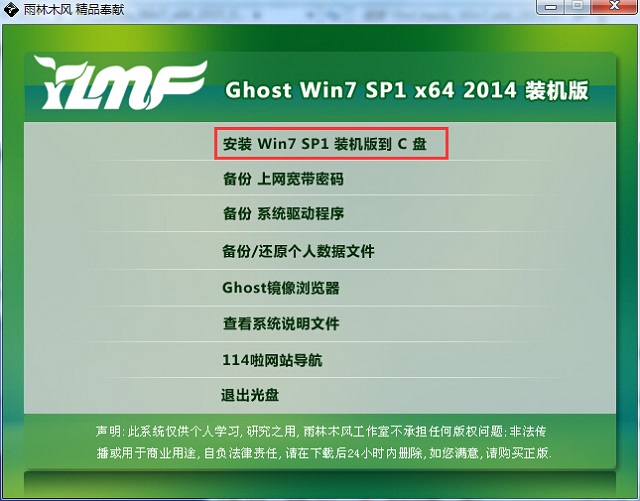
超级简单的雨林木风win7系统安装步骤图6
PS,如果你下载的不是都没有“硬盘安装”或“AUTORUN”,但是能看到“setup”应用程序,也是一样安装win7系统的。
4、 对于以上的操作,点击后都是会出现一个“OneKey Ghost”窗口,查看GHO WIM ISO映像路径是否正确,一般在该窗口打开的过程中,会自动识别对应的GHO镜像文件,或者可以通过“打开”按钮来更改要安装的镜像文件→选择系统要存放的磁盘。接着确认下要安装(还原)雨林木风win7 64位系统的位置,点击确定。
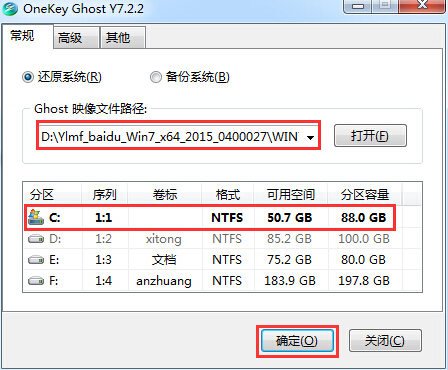
超级简单的雨林木风win7系统安装步骤图7
5、 然后在出现的提示界面上,选择“是”,那么就会立即开始计算机重启进行还原。如下图所示:
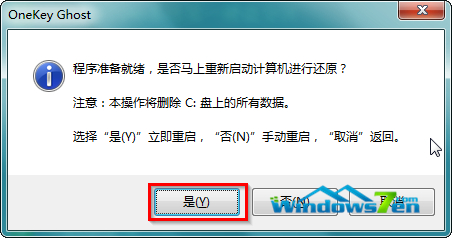
超级简单的雨林木风win7系统安装步骤图8
6、 重启后,那么就会进入的是系统还原,大家能看通过查看还原进度条来查看还原进度。
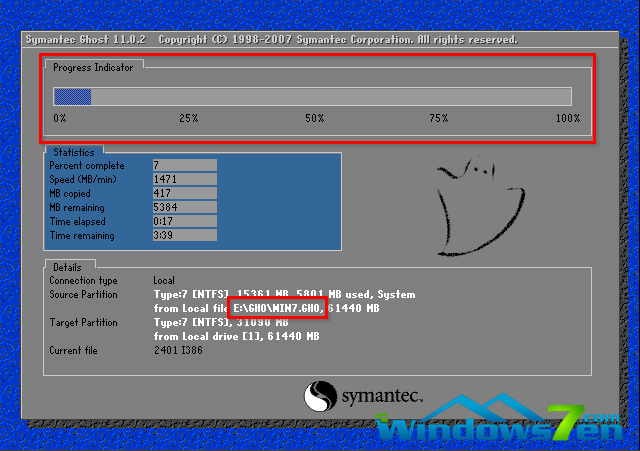
超级简单的雨林木风win7系统安装步骤图9
7、 当进度条跑到100%,还原完成后,那么系统就会自动进入全自动安装了。这时就期待下我们的雨林木风win7装机版快速安装好吧。
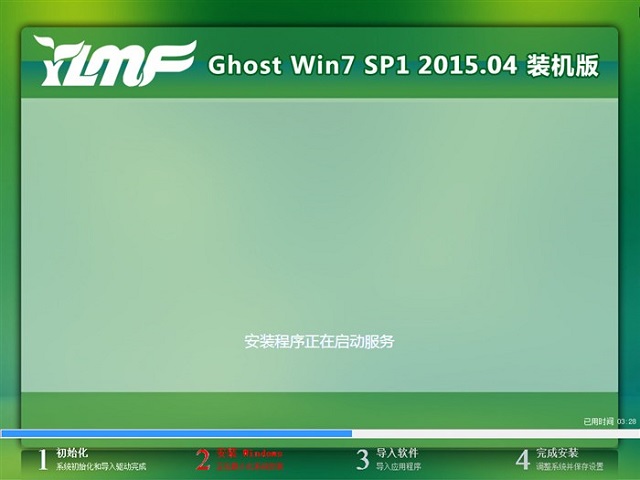
超级简单的雨林木风win7系统安装步骤图10
8、 这个雨林木风win7系统在安装过程中,程序会自动安装识别的,大家不要再担心不知要去哪里找相应的硬件驱动了。
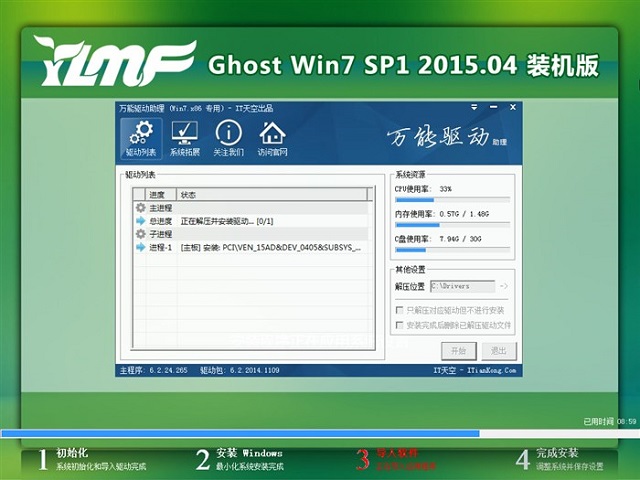
超级简单的雨林木风win7系统安装步骤图11
9、 同时安装过程中,也是会自动给我们安装的雨林木风win7系统进行激活的。
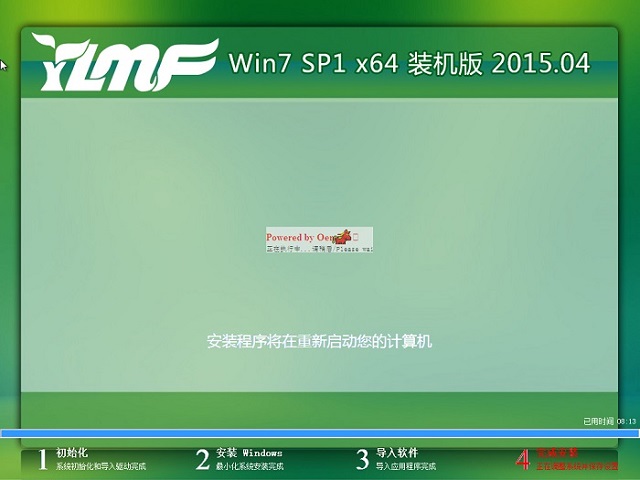
超级简单的雨林木风win7系统安装步骤图12
10、 最终安装好的雨林木风win7 ghost系统画面如下:
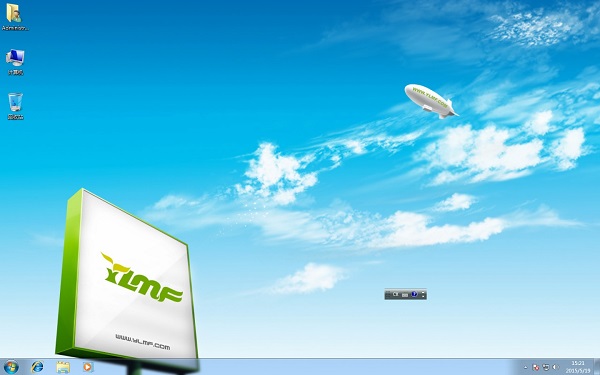
超级简单的雨林木风win7系统安装步骤图13
以上就是小编给你们介绍的超级简单的雨林木风win7系统安装步骤,供大家伙参考收藏,安装雨林木风Win7系统的方法简单吧,完全得归功于婷婷美女,如果大家喜欢这个安装雨林木风Win7系统的教程话,就收藏起来!
在现代家庭和办公室中,共享打印机成为了工作流程的一部分。你可能会问,如何在 Windows 11 系统中共享一台已经连接在 Windows 10 的打印机?我曾经也遇到过这个问题,经过一番摸索,下面我将分享一些有效的步骤与技巧,帮助大家顺利解决这个难题。 首先,检查你的打印

很多朋友都喜欢 一键重装电脑系统 ,因为这样简单方便快捷,还不会有什么后遗症。这几天陆续有朋友找小编要小白一键重装电脑系统教程,既然大家对小白一键重装电脑系统这么抬爱,

最近有些用户在更新win11后,发现自己的cpu被锁频了,使用起来特别卡,而在安全模式中就很流畅,这时候我们可以尝试修改一下电源计划来解决。 win11更新后cpu锁频: 方法一: 1、首先确
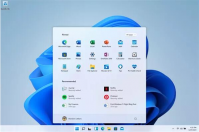
现在windows11预览版系统已经像公众推送了,Win10 Dev 通道的用户应该都接收到了 Win11 预览版更新。有些小伙伴还不清楚怎么下载win11预览版体验。今天小编就教下大家win11预览版下载体验方法

其实这个问题,本站以前已经写过类似的文章,大家可以参考一下。IE进程CPU使用率过高接近100%解决方法 如果计算机系统以前使用正常,而最近出现仅打开几个IE窗口 CPU却占用100%的情况。

血脉相连app下载-血脉相连是一款非常好用的智能家谱软件,软件功能强大,用户可以在这里结合区块链打造智能家谱,查看和你有关的所有亲戚朋友,有血缘关系的人,操作非常简单易上手,快来试试吧!,您可以免费下载安卓手机血脉相连。

华夏大陆下载,华夏大陆手游是一款很好玩的经典的传奇类游戏,华夏大陆手游中还有着很优秀的畅爽战斗,华夏大陆手游多样的培养的系统,炫酷的装扮打造自己的核心装备,经典的玩法强势回归。
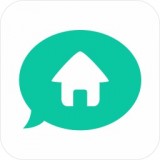
希望谷app下载-希望谷app是一款专为中国家庭打造的家校互联平台。希望谷免费版的主要作用就是连接老师、家长和孩子,通过希望谷app可以让这三者之间沟通更加便捷、关系更融洽,您可以免费下载安卓手机希望谷。
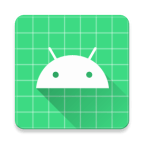
AirPodsPowerTool app是一款专为安卓手机用户打造的小组件设置软件,AirPodsPowerTool app拥有丰富的风格主题,AirPodsPowerTool app用户可以自由设置,支持时钟、天气、备忘录、壁纸等主动插件,随意
游戏介绍 仙灵幻境官方版是一款真人在线对战类角色扮演手机游戏,仙灵幻境官方版拥有精致的游戏场景和人物立绘,给玩家优质视觉体验。地图组团PK爆神装,更有霸气光武,酷炫时装等